Annuncio pubblicitario
Desideriamo tutti essere riconosciuti come individui. Di conseguenza, troviamo sempre più modi per esprimere la nostra unicità. Di conseguenza, la moda e il design hanno esteso la loro portata in tutti gli angoli della nostra vita, rendendo gli oggetti di tutti i giorni non solo belli da vedere, ma anche più facili da usare.
Windows 7 offre numerose opzioni interne per modificare l'aspetto del tuo computer. È facile dare al sistema operativo uno stile unico e allo stesso tempo migliorare la tua esperienza come utente. Per la maggior parte dei modi più interessanti per personalizzare Windows 7, non devi nemmeno pasticciare con hack o software aggiuntivo.
Lascia che ti mostri come puoi vestire la tua installazione di Windows 7 e rendere l'utilizzo del tuo computer una gioia visiva e funzionale.
1. Cambia la schermata di benvenuto
Ci sono due cose fondamentali che puoi cambiare che influenzeranno la schermata di benvenuto. Prima di tutto, puoi cambiare l'immagine del tuo profilo. In secondo luogo, è possibile applicare un hack o un software per modificare l'immagine di sfondo.
Per cambiare l'immagine del tuo profilo, vai a> Inizio e digita> Profili utente nella barra che dice> Cerca programmi e file, quindi apri la rispettiva voce in> Pannello di controllo. Quindi, selezionare> Cambia la tua foto. Ora puoi scegliere un'immagine predefinita o fare clic su> Cerca altre foto ... in fondo all'elenco per accedere ai propri file.
Dopo aver selezionato un'immagine, fai clic su> Cambia immagine pulsante e il gioco è fatto.
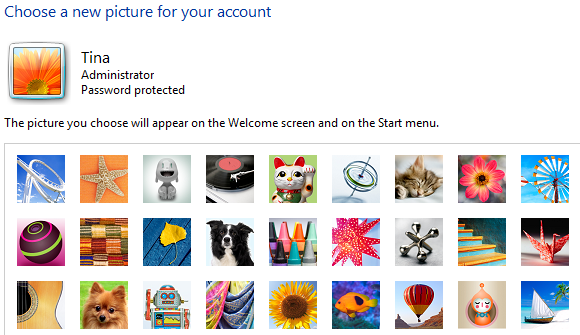
Per modificare manualmente la schermata di accesso, controlla la procedura descritta in questo articolo - Come modificare la schermata di accesso a Windows 7 Come modificare la schermata di accesso a Windows 7 Leggi di più
L'uso di uno strumento anziché dei passaggi manuali non ti rende meno geek. Piuttosto ti farà risparmiare tempo e ti darà accesso ad ulteriori opzioni di personalizzazione della pagina di accesso, ad esempio cambiando i pulsanti o il marchio di Windows. Simon ha recensito tre programmi qui - I modi migliori per personalizzare la schermata di benvenuto in Windows 7 I modi migliori per personalizzare la schermata di benvenuto in Windows 7 Leggi di più .
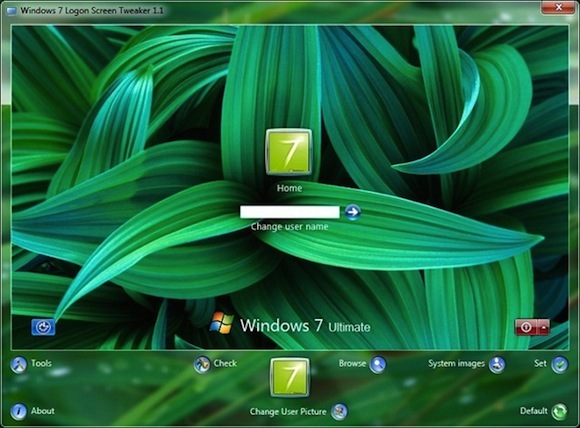
2. Aggiungi gadget desktop
I gadget sono piccoli strumenti che si trovano sul tuo desktop. Aggiungono funzionalità e consentono di completare rapidamente le attività senza avviare un programma di grandi dimensioni. Alcuni dei miei tre gadget preferiti di Windows 7 sono:
- Gestione degli Appunti - Gestisci la cronologia degli Appunti, le voci di ricerca, archivia i clip preferiti e altro.
- Gadget Skype: mantieni un'interfaccia Skype ridotta a icona sul desktop e risparmia spazio.
- La cartella magica: ordina automaticamente i file in cartelle predefinite in base alla loro estensione.

Per sfogliare, scoprire e installare gadget, visitare la Raccolta gadget di Windows Live. Per avviare gadget esistenti, vai su> Inizio e digita> Gadget desktop nella barra che dice> Cerca programmi e file, quindi apri la rispettiva voce in> Pannello di controllo.
Dai anche un'occhiata a I 7 migliori gadget di Windows 7 I 7 migliori gadget di Windows 7 Leggi di più e il I 7 gadget desktop Windows 7 più cool che devi usare I 7 gadget desktop Windows 7 più cool che devi usareI gadget sono sempre fantastici. Aggiungono funzionalità al desktop e in generale ti semplificano la vita. Ultimo ma non meno importante, ti aiutano a esprimere la tua individualità. Leggi di più .
3. Cambia il tema di Windows
La modifica del tema avrà il massimo impatto sul sistema in termini di aspetto grafico. E sarai sorpreso di quanto sia facile. > Fare clic con il tasto destro del mouse sul desktop e selezionare> Personalizzare. Ora puoi selezionare un tema predefinito, ottenere più temi onlineo creane uno tuo.
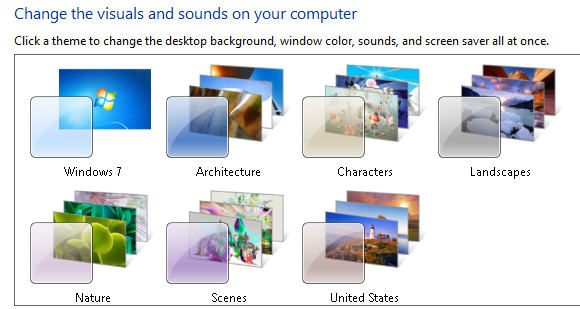
Per alcuni suggerimenti e istruzioni dettagliate su come creare il tuo tema personalizzato, apri questo articolo: I 5 temi principali di Windows 7 che potresti voler provare I migliori temi gratuiti di Windows 7 che potresti voler provareVuoi personalizzare il tuo desktop di Windows con un aspetto diverso? Scopri i migliori temi gratuiti di Windows 7 che puoi utilizzare. Leggi di più .
4. Crea una presentazione desktop personalizzata
Per aggiungere una varietà al tuo desktop o mostrare le tue foto, puoi creare una presentazione desktop personalizzata che cambierà regolarmente il tuo sfondo.
> Fare clic con il tasto destro del mouse sul desktop, selezionare> Personalizzaree fare clic su> Sfondo del desktop. Per creare una presentazione, è necessario selezionare qualsiasi voce da> Posizione dell'immagine menu a discesa diverso dai "Colori solidi" predefiniti. Adesso> Navigare per la cartella che contiene le tue foto,> Selezionare quelli che ti piacciono, scegli un> Posizione dell'immagine e intervallo di tempo a> Cambia immagine. Infine fai clic su> Salvare le modifiche pulsante e divertiti.
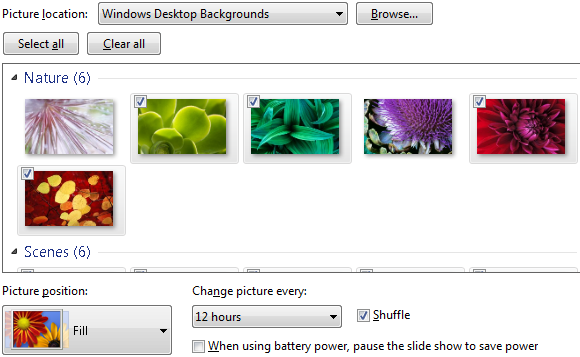
Come il> Sfondo del desktop puoi anche personalizzare> Colore finestra e> Suoni e quindi crea il tuo tema personalizzato. Non dimenticare di> Salva tema!
5. Aggiungi barre degli strumenti alla barra delle applicazioni e attiva la barra di avvio veloce
Una barra degli strumenti situata nella barra delle applicazioni può fornire accesso immediato ai programmi utilizzati di frequente, ad esempio iTunes. Semplicemente> tasto destro del mouse sulla barra delle applicazioni, espandi> Barre degli strumentie controlla quelli che vorresti vedere.
Per coloro che piangono la barra di avvio veloce di Windows XP, non disperare. C'è un trucco per riportarlo indietro. Seguire gli stessi passaggi descritti sopra e selezionare> Nuova barra degli strumenti ..., inserisci il seguente percorso> % userprofile% \ AppData \ Roaming \ Microsoft \ Internet Explorer \ Avvio rapido e fai clic su> Seleziona cartella. Apparirà la barra di avvio veloce, ma necessita di maggiore personalizzazione. > Fare clic con il tasto destro del mouse su Avvio veloce e deseleziona> Mostra titolo e> Mostra testo per renderlo più compatto. Puoi anche deselezionare> Bloccare la barra delle applicazioni e poi> trascina e rilascia Avvio veloce Nel luogo.

Altri modi interessanti per personalizzare la tua esperienza con Windows 7 usando semplici hack e alcuni trucchi interessanti sono disponibili nelle seguenti serie di articoli:
- 15 migliori consigli e suggerimenti per Windows 7 15 migliori consigli e suggerimenti per Windows 7 Leggi di più
- 12 Altri suggerimenti e hack per Windows 7 12 Altri consigli e suggerimenti per Windows 7 Leggi di più
Qual è la tua funzione preferita di Windows 7? Hai fatto il possibile per creare uno stile unico e un'esperienza utente? Si prega di condividere i tuoi suggerimenti nei commenti.
Tina ha scritto sulla tecnologia di consumo per oltre un decennio. Ha conseguito un dottorato in scienze naturali, un diploma tedesco e un master in Svezia. Il suo background analitico l'ha aiutata a eccellere come giornalista tecnologico presso MakeUseOf, dove ora gestisce la ricerca e le operazioni di parole chiave.


